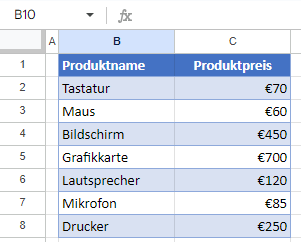Euro-Zeichen in Excel und Google Sheets einfügen
In diesem Tutorial zeigen wir Ihnen, wie Sie Euro-Zeichen in Excel und Google Sheets einfügen können.
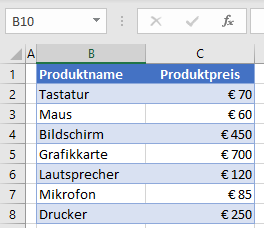
Sie können ein Euro-Zeichen in Excel einfügen, indem Sie entweder das Zahlenformat Währung verwenden oder ein Symbol einfügen.
Euro-Zeichen einfügen
Zahlenformat Währung
Angenommen, Sie haben den folgenden Datensatz mit Produktname in Spalte B und Produktpreis in Spalte C.
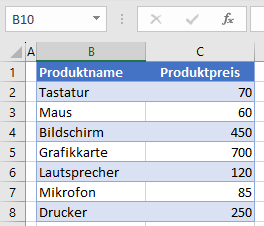
Wie Sie sehen können, sollten die Zahlen in Spalte C als Währung (in Euro) formatiert werden, da es sich dort um Preise handelt. Um ein Euro-Zeichen in die Werte von Spalte C einzufügen, gehen Sie wie folgt vor:
- Markieren Sie den Bereich mit den Beträgen (hier C2:C8), gehen Sie in der Menüleiste auf Start und klicken Sie auf das Symbol Zahlenformat in der unteren rechten Ecke der Gruppe Zahl.
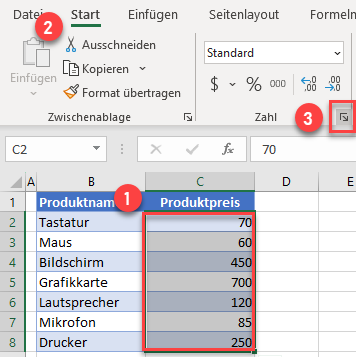
- Wählen Sie im Fenster Zellen formatieren auf der rechten Seite die Kategorie Währung, klicken Sie auf das Dropdown-Menü für Symbol, wählen Sie € Euro und klicken Sie auf OK.
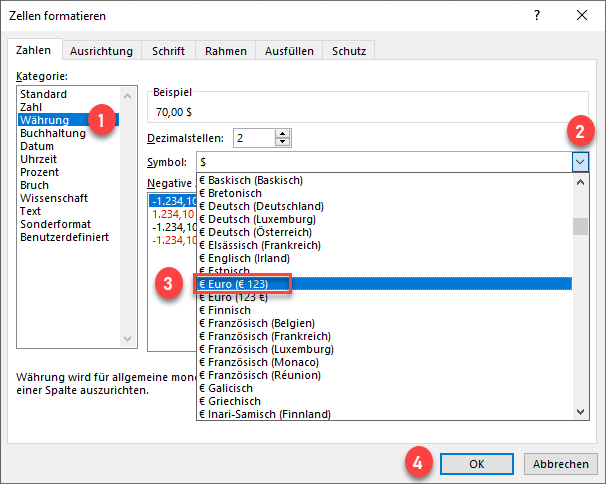
Infolgedessen werden alle Zahlen als Währung mit einem Euro-Zeichen formatiert. Beachten Sie, dass das Euro-Zeichen vor der Zahl steht.
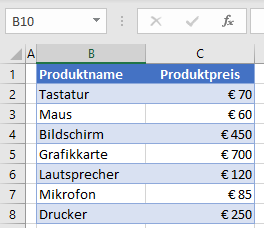
Euro-Zeichen als Symbol einfügen
Eine weitere Möglichkeit, ein Euro-Zeichen einzufügen, besteht darin, es über die Gruppe Symbole einzufügen. In diesem Fall können Sie ein Symbol immer nur in eine Zelle einfügen und es dann in die übrigen Zellen des Bereichs kopieren. (Wenn Sie dies häufig tun, sollten Sie das Einfügen mit einer VBA-Schleife automatisieren)
- Doppelklicken Sie auf eine Zelle, in die Sie ein Euro-Zeichen einfügen möchten (C2), und wählen Sie in der Menüleiste Einfügen > Symbol.
Hinweis: Wenn Sie die Zelle nur markieren und ein Symbol einfügen, wird es automatisch an das Ende des Zellenwertes angehängt (hier: 70€). Da Sie ein Währungssymbol einfügen, doppelklicken Sie auf die Zelle, um den Mauszeiger vor der Zahl zu platzieren.
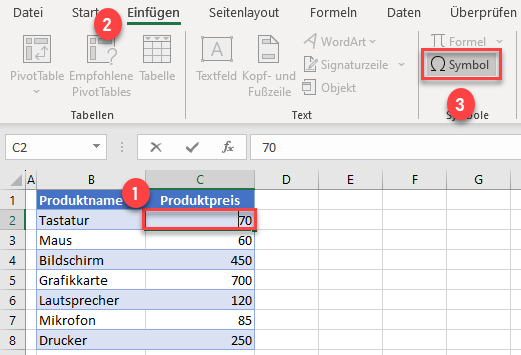
- Wählen Sie im Fenster Symbol die Option Währungssymbole aus der Dropdown-Liste Subset, wählen Sie das Euro-Zeichen (€) und klicken Sie auf Einfügen und dann auf Abbrechen.

Das Ergebnis ist ein Euro-Zeichen in Zelle C2 vor der Zahl. Wie Sie sehen können, erkennt Excel beim Einfügen eines Euro-Zeichens automatisch die Währung und formatiert die Zelle entsprechend.
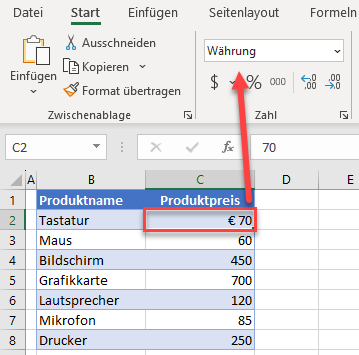
- Nun können Sie die Funktion Format übertragen verwenden, um den restlichen Werten in Spalte C ein Euro-Zeichen hinzuzufügen.
Um das Symbol als Zeichen in der Zelle und nicht als angezeigtes Format zu speichern, ändern Sie das Zellenformat vor Schritt 1 oben in Text.
Euro in Google Sheets einfügen
In Google Sheets können Sie auch ein Euro-Zeichen in Zellen einfügen, indem Sie diese als Währung formatieren.
- Wählen Sie den Bereich mit den Beträgen aus (hier C2:C8), klicken Sie auf das Symbol Weitere Formate (123) in der Symbolleiste und wählen Sie Benutzerdefinierte Währung.
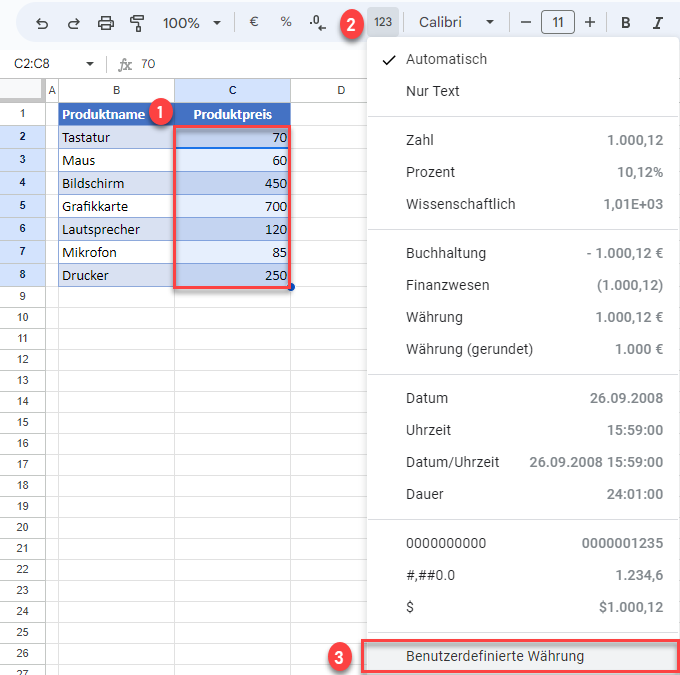
- Wählen Sie im Fenster Benutzerdefinierte Währungen die Option Euro, wählen Sie das gewünschte Format (1.000 €) und klicken Sie auf Anwenden.
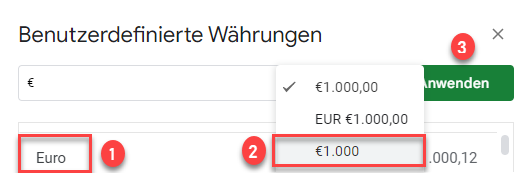
Das Ergebnis ist dasselbe wie in Excel: Allen Werten im ausgewählten Bereich wird ein Euro-Zeichen vorangestellt.